


Starten des Drucks über das Touch Display nach dem Senden eines Druckjobs von einem Computer (Warten und Drucken)
Überblick
Verwenden Sie AccurioPro Print Manager, um die Dateien vom Computer vorübergehend auf der HDD des Bildcontrollers zu speichern und dann über das Touch Display des Systems zu drucken.
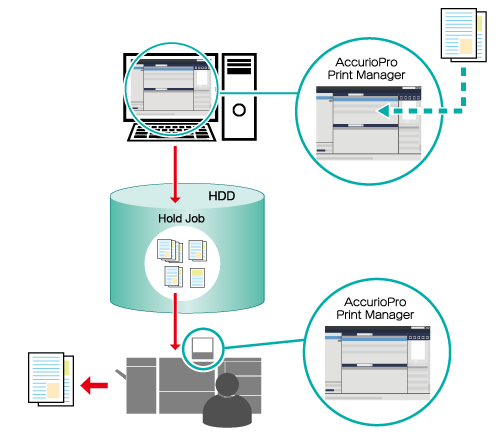
Folgendes wird empfohlen
Da Sie die Ausgabe über das Touch Display des Systems vornehmen können, können Sie die Ausdrucke manuell verwalten. Damit wird verhindert, dass gedruckte Elemente verloren gehen oder von Personen gesehen werden, die nicht dafür autorisiert sind.
Zieljobs
Gehaltene Druckjobs
Betriebsumgebung
Name des Elements | Inhalt |
|---|---|
Betriebssystem | Windows 10 |
- Der tatsächlich angezeigte Bildschirm kann sich je nach der von Ihnen verwendeten Anwendungsversion und Umgebung unterscheiden.
Einstellungsvorgang
Rufen Sie AccurioPro Print Manager auf.
Ausführliche Informationen über den Zugriff auf AccurioPro Print Manager finden Sie hier: AccurioPro Print Manager.
Ausführliche Informationen über die Anmeldung finden Sie hier: Anmeldebildschirm.
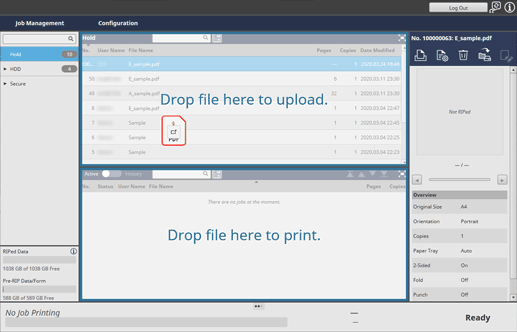
Ziehen Sie Dateien von Ihrem Computer auf die Jobliste [Halten].
Der Druckjob wird zum System gesendet und als gehaltener Job gespeichert.
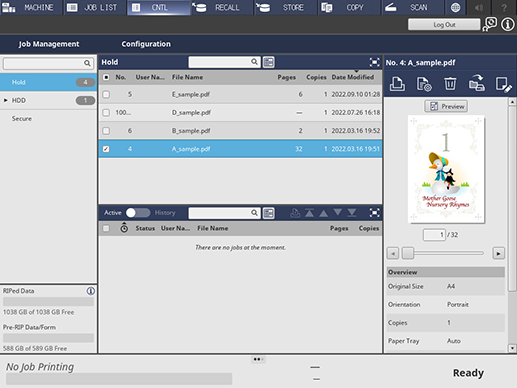
Drücken Sie auf [CNTL] am Touch Display des Systems.
AccurioPro Print Manager wird gestartet.
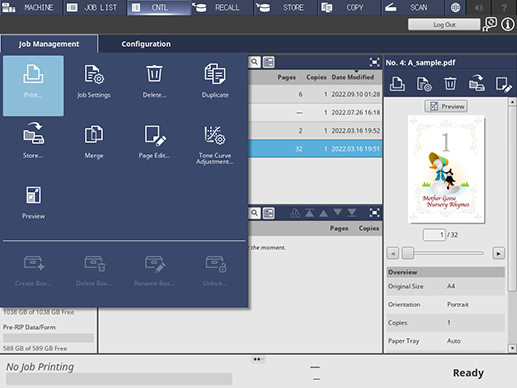
Wählen Sie den Job aus, der in Schritt 2 zur Jobliste [Halten] hinzugefügt wurde, und klicken Sie auf [Drucken...] unter [Job-Management].
Klicken Sie zur Auswahl von [Drucken...] mit der rechten Maustaste auf den Job und wählen Sie das entsprechende Element aus.
Sie können alternativ dazu auch einen Job auswählen und dann auf "
 " klicken.
" klicken.
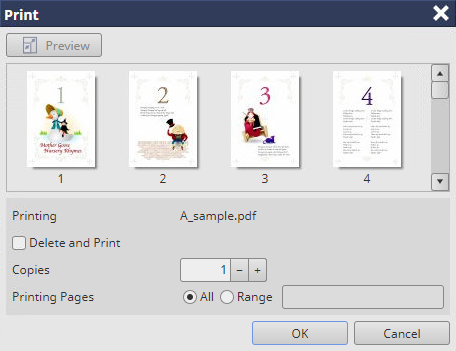
Richten Sie die verschiedenen Elemente im Einstellungsbildschirm ein.
Klicken Sie auf [OK].
Der ausgewählte Job wird gedruckt.

 in der oberen rechten Ecke einer Seite klicken oder tippen, wechselt es zu
in der oberen rechten Ecke einer Seite klicken oder tippen, wechselt es zu  und wird als Lesezeichen registriert.
und wird als Lesezeichen registriert.